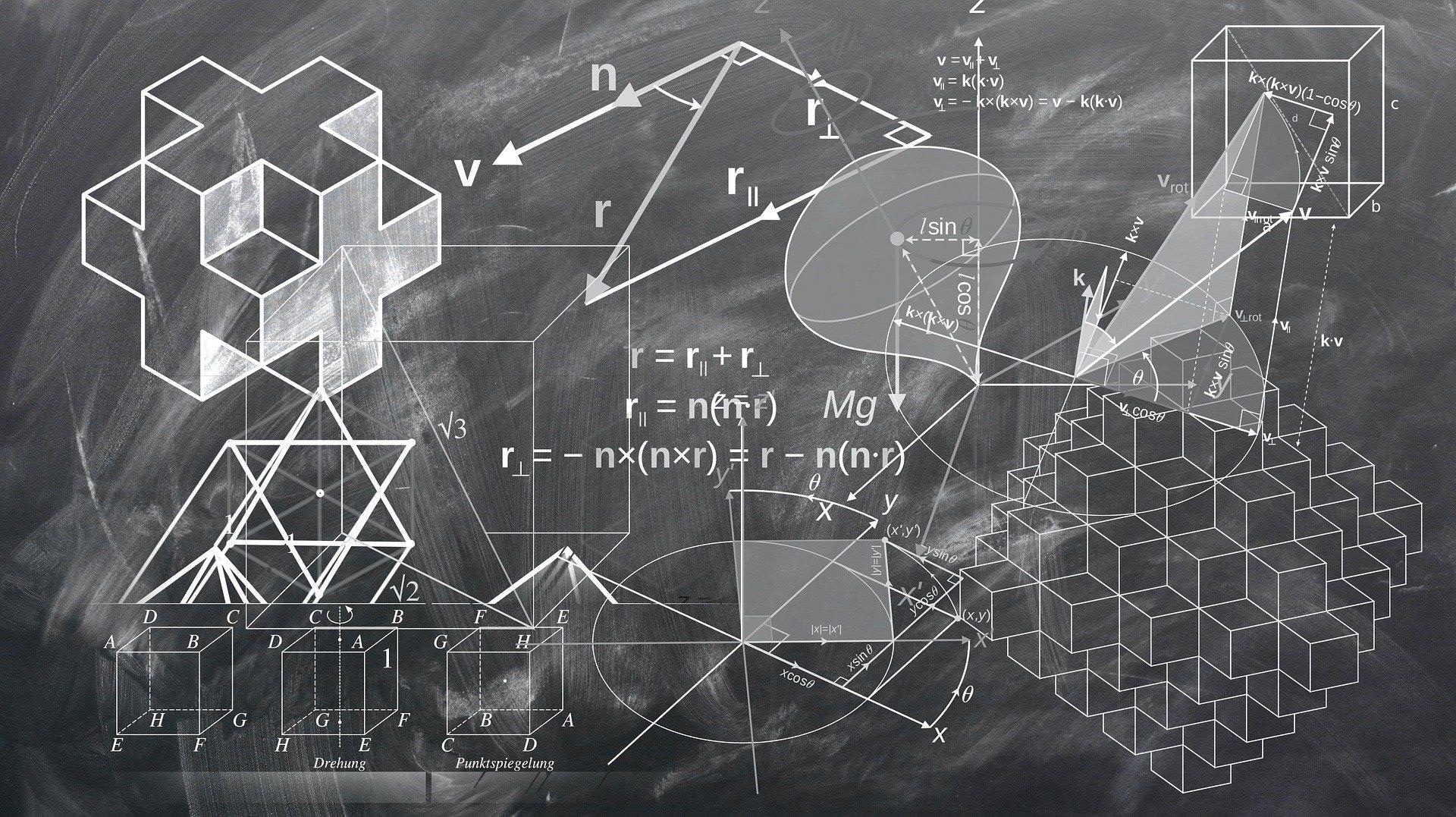| 일 | 월 | 화 | 수 | 목 | 금 | 토 |
|---|---|---|---|---|---|---|
| 1 | 2 | 3 | 4 | 5 | ||
| 6 | 7 | 8 | 9 | 10 | 11 | 12 |
| 13 | 14 | 15 | 16 | 17 | 18 | 19 |
| 20 | 21 | 22 | 23 | 24 | 25 | 26 |
| 27 | 28 | 29 | 30 |
- 엑셀
- DPM
- 정규표현식
- Excel
- 셀 배경색
- hydrocylcone
- 구글시트
- 모니터링값
- fluent 실행하는 방법
- fluent launcher
- google sheet
- 전산유체역학
- mass flow ratio to overflow
- 유체역학
- 행 삽입
- 업무자동화
- pdf annotation
- 자동화
- CFD
- 워드튠
- 파이썬
- pressure drop
- 업무
- python
- 하이드로사이클론
- air-core
- 후처리 프로그램
- Meshing
- 업무노가다
- regex
- Today
- Total
공돌하우스
Part1. DesignModeler를 이용한 2-D 형상 만들기 본문
안녕하세요! 이번에는 CFD 해석을 하기 전 중요한 단계인 격자 생성하는 법에 대해서 알아보도록 하겠습니다!
CFD 프로그램 내에서 격자를 생성할 수 있는 프로그램은 크게 2개로 구분할 수 있는데요,
DesignModeler와 SpaceClaim으로 구분할 수 있겠습니다.
두 개의 프로그램 모두 도면, 치수를 작성할 때 사용하는 CAD, CATIA와 거의 비슷하게 사용이 가능한 프로그램입니다.
저의 경험상 DesignModeler는 2-D 형상의 격자를 생성할 경우 편리하게 사용할 수 있으며
SpaceClaim은 3-D 형상의 격자를 생성할 경우 편리하게 사용할 수 있습니다.
오늘은 DesignModeler를 사용하여 간단한 2-D 형상의 격자를 생성해보도록 하겠습니다!
아래에 있는 순서 과정을 통해 차근차근 따라가시면 격자를 생성하실 수 있습니다!
목표 : 2-D 파이프 (가로 200cm, 세로 50cm) 격자 생성
1. Workbench를 실행시켜준 후 좌측에 있는 여러 메뉴 중 Mesh를 우측으로 끌어와줍니다. 그 후 Geometry 항목을 우클릭하여 DesignModeler를 선택해 줍니다.

2. DesignModeler를 실행시켜준 후 CAD를 이용하여 도면을 그리는 것처럼 XY 단면에 원점을 기준으로 하여 가로 200cm, 세로 50cm의 직사각형을 만들어 줍니다. (치수를 꼭 입력하여 파란색 선이 되도록 해 줍니다.)

3. 그 후 좌측 메뉴 중 Scketching 옆 Modeling을 선택한 후 상단 메뉴 중 Concept을 클릭하여 Surfaces From Sketches를 클릭하여 기존에 그린 직사각형 형상을 적용시켜주시고 Add Frozen까지 적용시켜 줍니다. 그 후 Generate를 눌러주시면 됩니다!

4. 이 과정을 다 하신 후 DesignModeler를 나가주시면 아래와 같이 Mesh 옆에 무언가가 바뀌었다는 표시가 생성됩니다.

5. Mesh 메뉴를 더블클릭하여 들어가 주신 후 격자를 생성합니다.
오늘은 DesingModeler을 사용하는 방법에 대하여 간단하게 알아보았습니다.
제가 형상을 만들고 격자를 생성하는 것 까지 한 번에 올리고 싶었으나 양이 너무 방대해질 거 같아서
Part.1 형상 생성, Part.2 격자 생성, 총 2개의 Part로 설명해드리려고 합니다.
다음 주 포스팅에서는 Part.2 격자 생성 부분에 대해서 자세히 한번 알려드리도록 하겠습니다. 감사합니다.
'CFD 기본 Tip' 카테고리의 다른 글
| Discrete Phase Model - Equations of Motion for Particles (0) | 2021.07.25 |
|---|---|
| Part2. DesignModeler를 이용한 2-D 형상 만들기 (0) | 2021.06.20 |
| CFD - 초기화 (Initialization) (0) | 2021.05.30 |
| CFD - 경계조건 (Boundary Conditions) (0) | 2021.05.09 |
| CFD - Model 설정 (2) | 2021.05.02 |